W tym wpisie dowiesz się, jak wykonać kopię zapasową i przywrócić serwer DHCP systemu Windows za pomocą konsoli DHCP, netsh oraz PowerShell’a.
Czy kiedykolwiek doświadczyłeś awarii serwera DHCP? Wszystko wydaje się być dobrze, dopóki urządzenia nie zostaną ponownie uruchomione. Użytkownicy skarżą się wtedy, że nie mogą uzyskać dostępu do poczty e-mail, internet przestaje działać, a ich aplikacje nie działają. Dzieje się tak, ponieważ serwer DHCP nie działa i nie można połączyć się z siecią. Uruchomienie nowego serwera DHCP jest naprawdę łatwe, ale czy pamiętasz wszystkie zakresy, które musisz utworzyć na nowo? Co z rezerwacjami adresów? Czy pamiętasz wszystkie adresy MAC?
Sprawdźmy, jak wykonać kopię zapasową serwera DHCP w celu szybkiego odzyskania działania tej usługi.
Utwórz kopię zapasową serwera DHCP Windows Server 2016 za pomocą GUI
Najpierw utwórz nowy folder, w którym zostanie zapisany plik kopii zapasowej serwera DHCP. W moim przypadku jest to folder C:\DHCPBackup.
Po otwarciu konsoli administracyjnej DHCP i zalogowaniu się do serwera, kliknij serwer prawym przyciskiem myszy, a następnie wybierz opcje „Backup”.
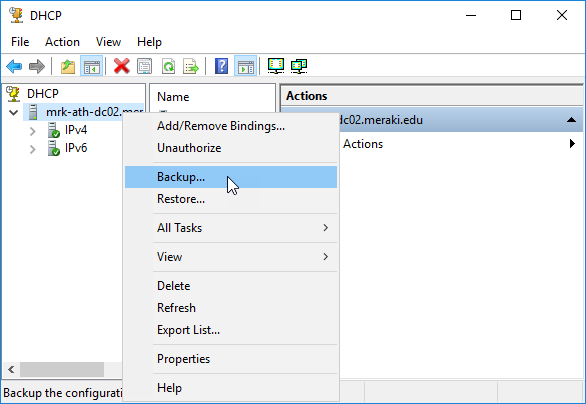
Wybierz utworzony wcześniej folder i kliknij OK, aby zakończyć proces.
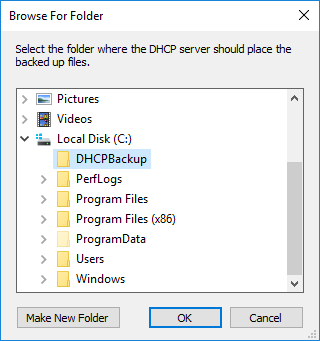
Ponieważ nie ma żadnego komunikatu o powodzeniu, należy sprawdzić folder, aby potwierdzić, że pliki backupu została utworzony.
Przywróć serwer DHCP 2016 za pomocą GUI
Przed rozpoczęciem procesu przywracania należy skopiować folder kopii zapasowej na nowy serwer. Należy pamiętać, że powinna to być ta sama wersja systemu Windows Server.
Następnie otwórz konsolę administracyjną DHCP i zaloguj się do serwera DHCP. Kliknij serwer prawym przyciskiem myszy, a następnie kliknij Restore.
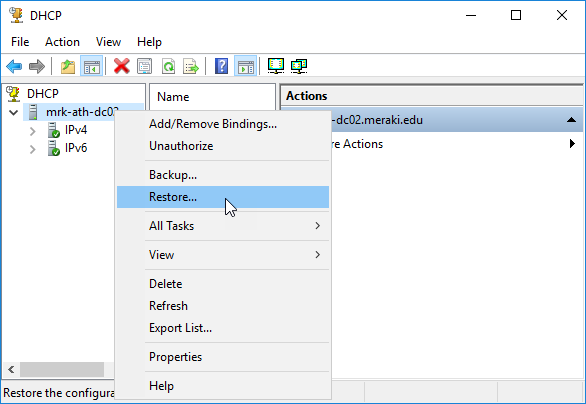
Wybierz folder zawierający kopię zapasową serwera DHCP, a następnie kliknij przycisk Yes, aby ponownie uruchomić usługę DHCP i zakończyć zmiany.
Na koniec wyświetli się odpowiedni komunikat.
Utwórz kopię zapasową serwera DHCP za pomocą narzędzia Netsh
Proces jest podobny do poprzedniego, z tą różnicą, że tym razem skorzystamy z wiersza poleceń, a mianowicie polecenia netsh.
Otwórz wiersz poleceń (cmd.exe) z uprawnieniami administratora i wpisz następujące polecenie.
|
1 |
netsh dhcp server backup C:\DHCPBackup |
Gdzie C:\DHCPBackup, zamień na własny folder, który utworzyłeś na serwerze z plikami kopii zapasowych.
Przywróć serwer DHCP za pomocą narzędzia Netsh
Po przeniesieniu folderu do wcześniej utworzonej kopii zapasowej serwera DHCP otwórz wiersz poleceń (cmd.exe) z uprawnieniami administratora i wpisz poniższe polecenie.
|
1 |
netsh dhcp server restore C:\DHCPBackup |
Utwórz kopię zapasową serwera DHCP przy użyciu programu PowerShell
Podobnie jak w przypadku linii poleceń, tutaj wykorzystamy PowerShell. Otwórz nowe okno z uprawnieniami administratora i wpisz następujące polecenie.
Backup-DhcpServer -ComputerName „ServerDC01” -Path „C:\DHCPBackup”
Gdzie w parametrze -ComputerName zastąp nazwę serwera DHCP, a parametr -Path, wpisz własny folder kopii zapasowej.
Przywróć serwer DHCP za pomocą programu PowerShell
Odpowiednio po skopiowaniu folderu plików kopii zapasowej na nowy serwer otwórz PowerShell z uprawnieniami administratora i wpisz poniższe polecenie.
Restore-DhcpServer -ComputerName „ServerDC01” -Path „C:\DHCPBackup”
Gdzie w parametrze -ComputerName zastąp nazwę serwera DHCP, a parametr -Path, wpisz własny folder kopii zapasowej.
Podsumowanie
Przygotowanie backup a nastepnie jego odzyskanie w odniesieniu do DHCP można wykonać na kilka sposób. Mam nadzieję, że te opisane powyżej będa pomocne w szybkim przeniesieniu konfiguracji tej istotnej usługi na nową maszynę. Oczywiście warto dodać, że taki backup można wykonać cyklicznie przy pomocy Schedulera (Harmonogramu zadań), aby mieć zawsze pod ręką najświeższą kopię konfiguracji.
Dziękuję Ci, za poświęcony czas na przeczytanie tego artykułu. Jeśli był on dla Ciebie przydatny, to gorąco zachęcam Cię do zapisania się na mój newsletter, jeżeli jeszcze Cię tam nie ma. Proszę Cię także o “polubienie” mojego bloga na Facebooku oraz kanału na YouTube – pomoże mi to dotrzeć do nowych odbiorców. Raz w tygodniu (niedziela punkt 17.00) otrzymasz powiadomienia o nowych artykułach / projektach zanim staną się publiczne. Możesz również pozostawić całkowicie anonimowy pomysł na wpis/nagranie.
Link do formularza tutaj: https://beitadmin.pl/pomysly
Pozostaw również komentarz lub napisz do mnie wiadomość odpisuję na każdą, jeżeli Masz jakieś pytania:).



